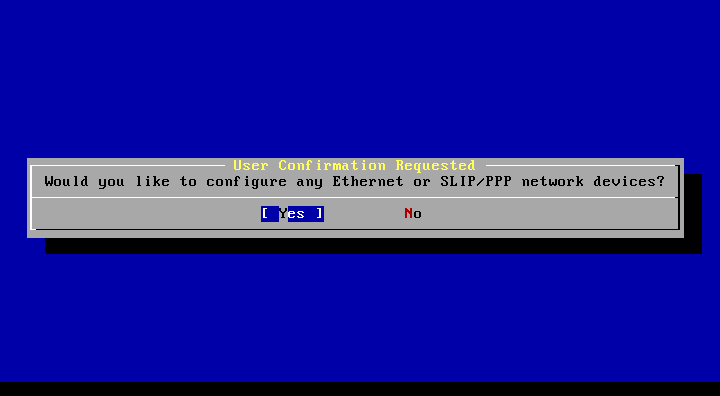
インストール作業の続きです。ここからはインストール後の設定になります。なお、ここから先の設定のほとんどは後でも変更可能です。
まず、ネットワークの設定がしたいかと聞かれます。ほとんどのPCではネットワークに接続されていると思いますので、その場合は「Yes」です。
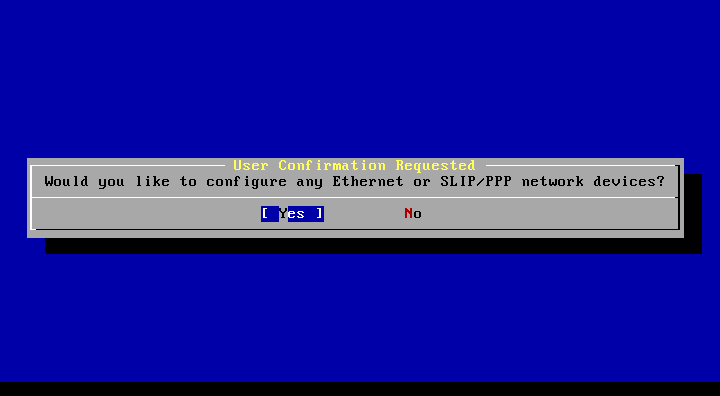
次に、IPv6 の設定をするかと聞かれます。現在、IPv6 を使っている方はあまりいないと思います。ほとんどの場合は「No」で良いと思います。
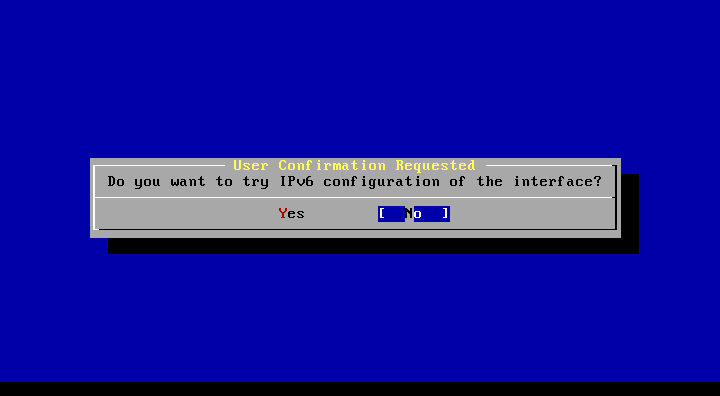
次は DHCP を使いますか、と聞かれます。ご家庭でブロードバンドルータをお使いでしたら DHCP の方が多いのではと思います。その場合は「Yes」、固定の IP アドレスを振るのでしたら「No」を選択します。私の環境では DHCP を使っていますので「Yes」とします。
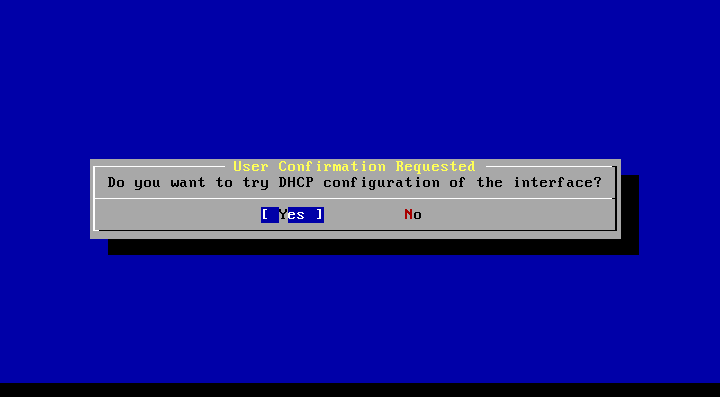
次にネットワークの設定入力画面になります。先ほどの DHCP で「Yes」とした方はほとんどの項目が埋まっており、自分で入力するのはホスト名くらいだと思います。好きなホスト名を入力して下さい(例では 「fbsd1」としました)。固定IPアドレスをお使いの方は各項目をネットワーク管理者の指定する通り入力します。
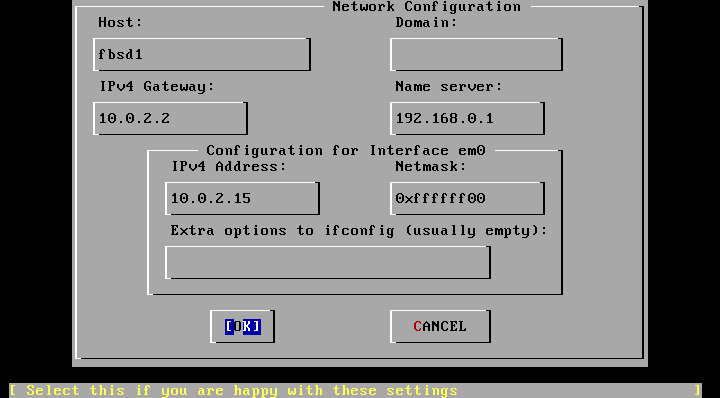
次に、ネットワークゲートウェイとして使うかを聞かれます。ゲートウェイにするなら「Yes」とします。通常は「No」になると思います。
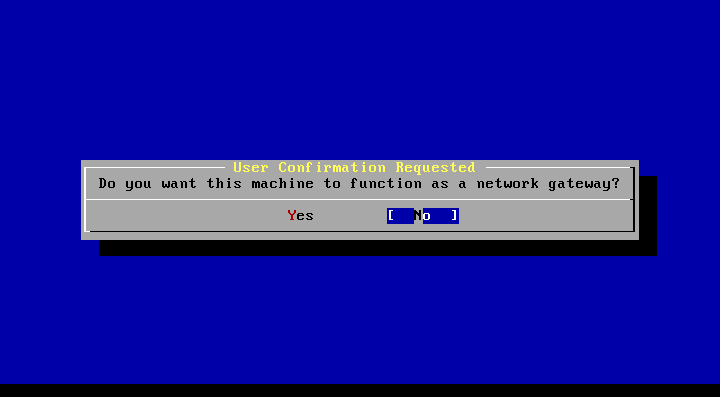
次は「inetd」を使いますか、と聞かれます。通常は「No」で良いと思います。
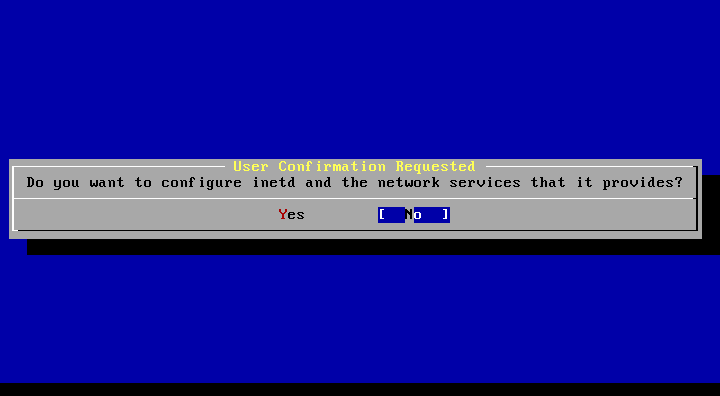
次に「SSH」によるログインをできるようにするか聞かれます。「Yes」にしておくと他のPCから SSH でログインすることができて便利です。特に理由がない限り、私は「Yes」としています。
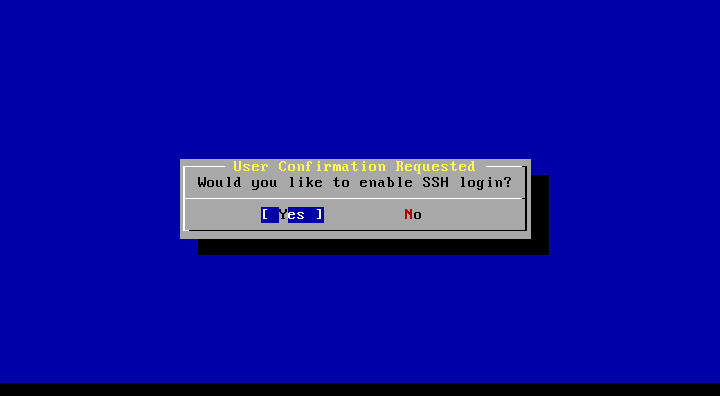
次に、匿名による FTP アクセスを許可するか、と聞かれます。通常は「No」で良いと思います。
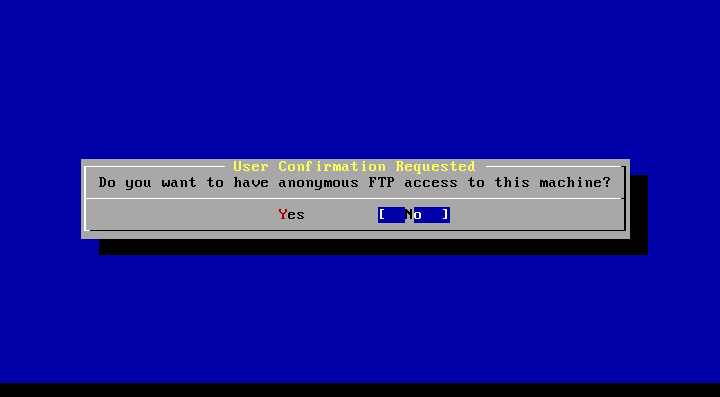
次に、PCを NFS サーバ(ファイルサーバの一種)として使うかを聞かれます。通常は「No」で良いと思います。
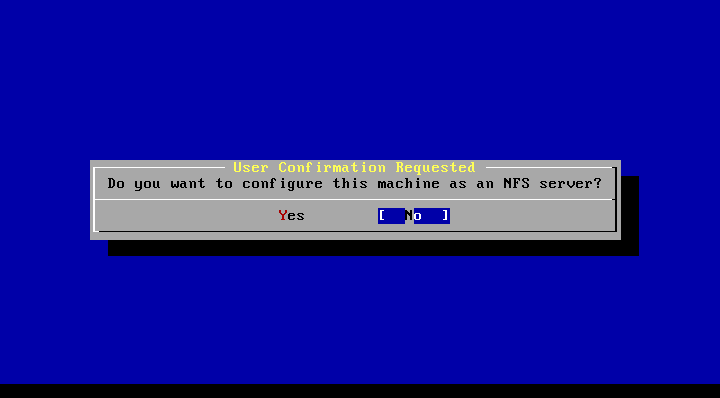
次に、PCを NFS クライアントとして設定するか聞かれます。NFS をすぐに使う予定が無ければ「No」で良いと思います。
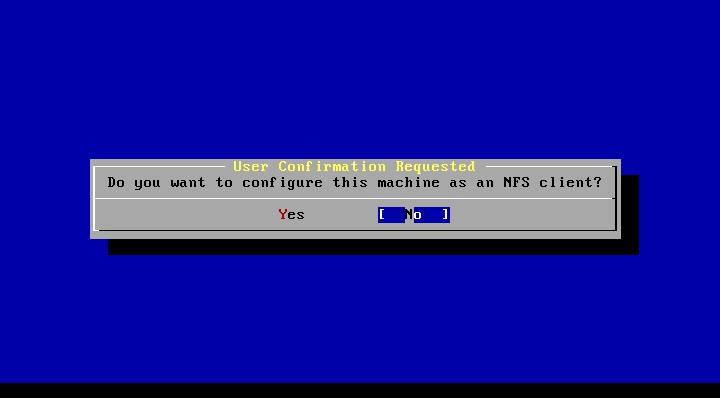
次に、コンソールの設定をするか聞かれます。コンソールの設定では「コンソール」のスクリーンセーバやキーリピート速度等の設定を行います。必要で あれば「Yes」、特にこだわりが無ければ「No」とします。なお、デスクトップPCにする予定であれば、コンソールを使うことはほとんどありませんが、 念のため設定はしておいた方が良いと思います。
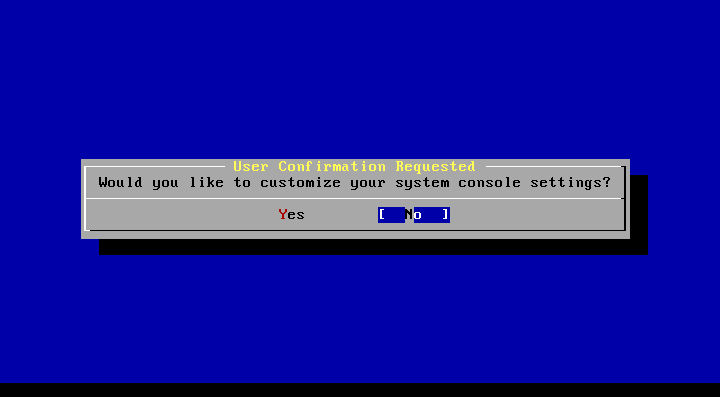
先ほどの画面でコンソールの設定をするとした場合、以下の画面となります。設定するとすれば、Keymap、Repeat、Saver くらいでしょうか。私はそれぞれ「Japanese 106」、「Fast」、「Logo」としました。設定終了後、「Exit」を選択します。
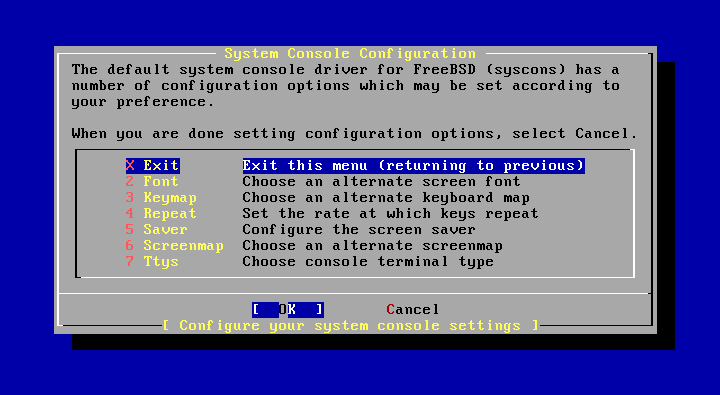
次はタイムゾーンの設定をするか聞かれます。基本的に「日本標準時」を使うと思いますので、ここでは「Yes」とします。
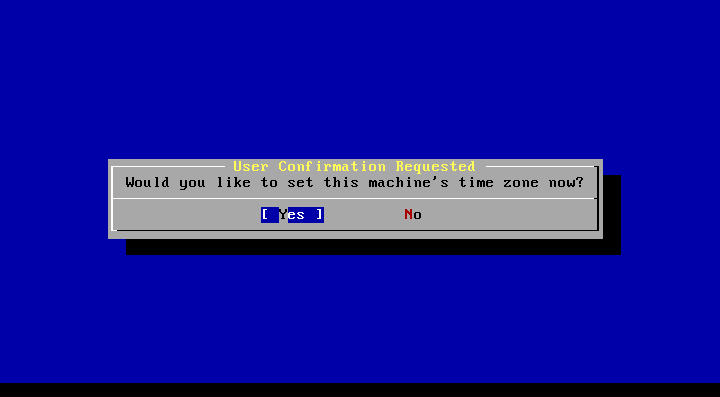
時計を UTC にするか、と聞かれます。「local time」に設定するなら「No」を選択せよ、とのことですので「No」を選択します。
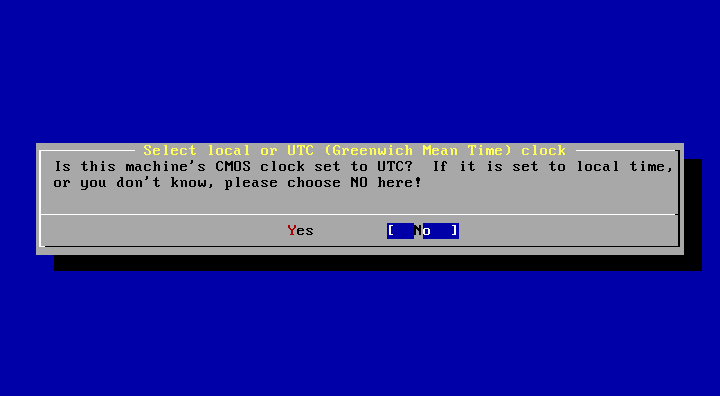
次に、日本標準時を探します。「Asia」を選択し、「Japan」を選択します。下記のように「JST で良いですか?」と聞かれるので、「Yes」とします。
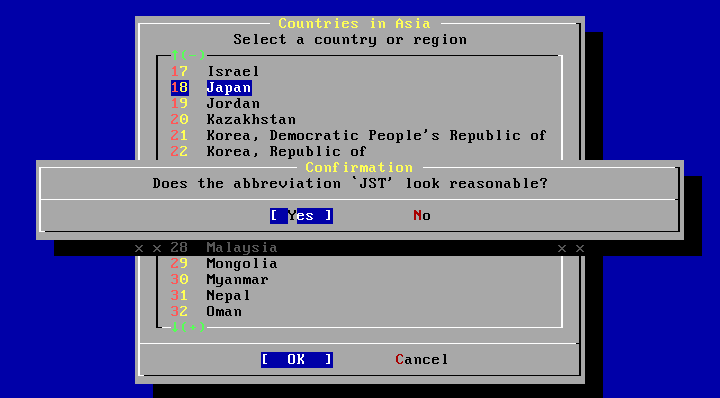
次に、マウスが付いてるか聞かれます。ほとんどの場合、マウスなりノートPCのタッチパッドなりが付いていると思います。「Yes」とします。
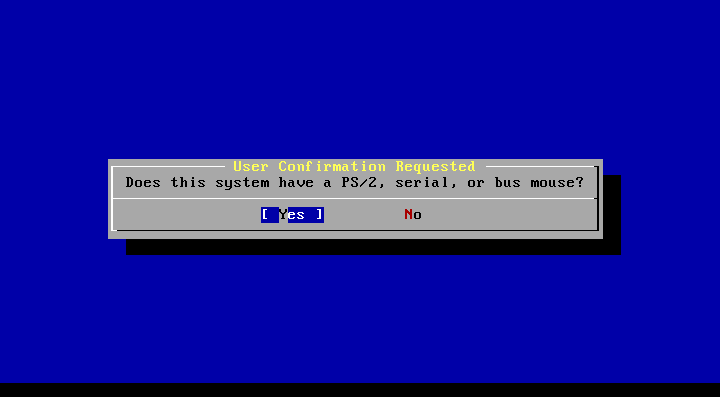
次の画面でいくつか選択オプションが出ますが、ほとんどの場合は設定する要素は無いと思います。「Enable」を選択し、マウスが正常に動作する か確かめてみて下さい。問題なければ「Yes」を選択後、「Exit」で設定メニューを終了します。マウスポインタが表示されない等、問題がある場合は何 かしら設定が必要なのかもしれません(筆者はその状況に遭遇したことがありません…)。
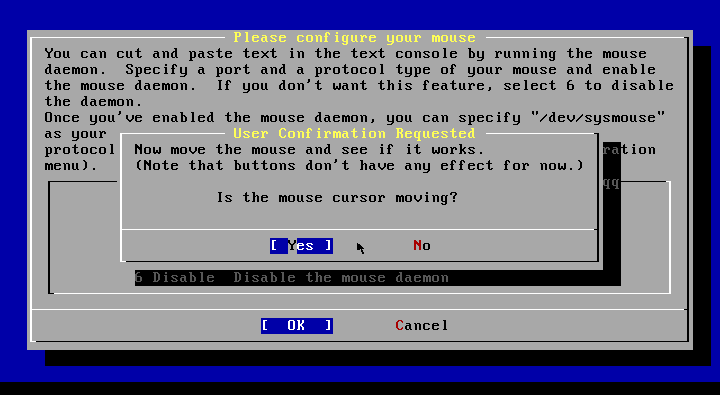
「FreeBSD package collection」を見ますか、と尋ねられます。「FreeBSD package collection」は FreeBSD で使用可能なアプリケーションの一覧です。後でゆっくり見ることとして、「No」で先に進みます。
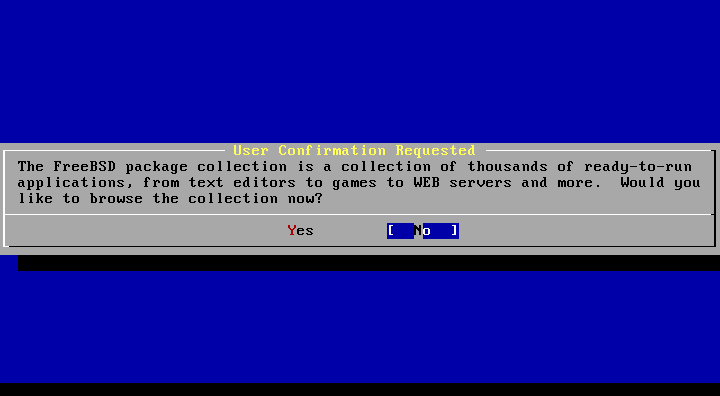
まだ設定は続きます。もう少しです。